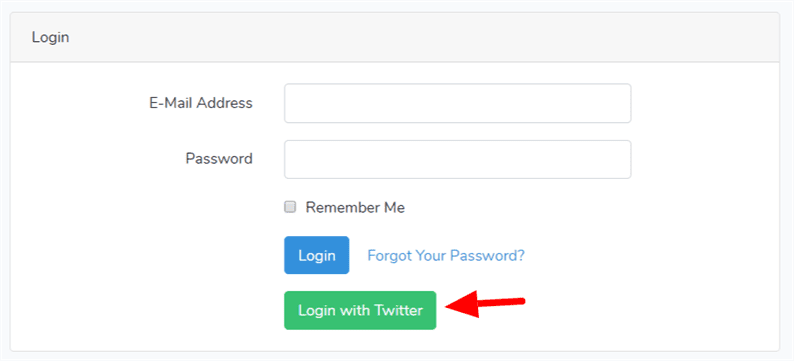Faça login com o Twitter no Laravel usando o Laravel Socialite
Recentemente publiquei um artigo sobre Login com Twitter em PHP. Um de nossos leitores pediu para escrever um artigo sobre login com Twitter no Laravel. Embora o Laravel seja construído na linguagem de programação PHP e eu tenha escrito sobre o login do Twitter em PHP, sei que o tutorial anterior não é adequado para o framework Laravel. O Laravel tem sua própria estrutura de pastas e fluxo de desenvolvimento. Um desenvolvedor deve seguir os padrões do Laravel ao construir aplicações web nele.
O Laravel possui seus pacotes oficiais que auxiliam os desenvolvedores a obter certas funcionalidades. Um dos pacotes é Socialite. Usando Socialite, você pode integrar o login social com diferentes provedores como Facebook, Twitter, LinkedIn, Google, etc.
Neste artigo, estudamos Login com Twitter no Laravel usando o Laravel Socialite.
Começando
Vamos começar com a nova instalação do Laravel. Não é obrigatório usar uma nova instalação do Laravel, você também pode usar seu projeto existente.
Para instalar o Laravel mais recente, execute o comando abaixo:
composer create-project --prefer-dist laravel/laravel twitterloginApós a instalação, crie o banco de dados e adicione as credenciais no .envarquivo. Estamos construindo um sistema de login, portanto, devemos armazenar os detalhes do usuário no banco de dados.
Este tutorial é baseado em Sign in with Twitter, portanto, obteremos a id do Twitter do usuário após a autenticação bem-sucedida. Para armazenar esta identificação social, estamos adicionando colunas providere provider_idà tabela de ‘usuários’. A coluna providerarmazenará o valor como ‘twitter’ e uma coluna provider_idé para o id do Twitter do usuário.
Quando usamos login social, não precisamos armazenar senhas, então a coluna de senha deve aceitar o valor ‘NULL’ como padrão. Não há garantia de obter o e-mail do usuário após o login social, portanto, por curiosidade, precisamos definir as colunas do e-mail também para aceitar o valor ‘NULL’.
Abra o arquivo de migração da tabela de ‘usuários’ e adicione o código abaixo.
/**
* Run the migrations.
*
* @return void
*/
public function up()
{
Schema::create('users', function (Blueprint $table) {
$table->increments('id');
$table->string('name');
$table->string('email')->nullable();
$table->timestamp('email_verified_at')->nullable();
$table->string('password')->nullable();
$table->string('provider');
$table->string('provider_id');
$table->rememberToken();
$table->timestamps();
});
}Depois disso, execute o comando de migração que criará tabelas em seu banco de dados.
php artisan migrateVocê também precisa adicionar as colunas providere provider_idao modelo de usuário.
app / User.php
/**
* The attributes that are mass assignable.
*
* @var array
*/
protected $fillable = [
'name', 'email', 'password', 'provider', 'provider_id'
];Obtenha credenciais do Twitter
Como vamos integrar o login do Twitter no Laravel, primeiro você precisa obter suas credenciais do Twitter. Siga as etapas abaixo para criar um aplicativo do Twitter e obter suas credenciais.
- Faça login na conta de desenvolvedor do Twitter e crie um novo aplicativo.
- Preencha todos os campos obrigatórios, como o nome e a descrição do aplicativo.
- Adicione o domínio do seu site no campo Site.
- Defina o URL de retorno como
http://localhost:8000/twitter/callback. Ajuste o URL de acordo com sua necessidade. - Depois de se registrar, copie e cole as credenciais do aplicativo criado (Chave e Segredo do Consumidor) que exigem algum tempo.
Usando essas credenciais copiadas, seu aplicativo Laravel completará o fluxo OAuth quando os usuários entrarem com sua conta do Twitter.
Criar rotas e controlador
Para incluir a funcionalidade de login no Twitter, precisamos adicionar um código em nosso projeto Laravel. Vamos criar um LoginControllerusando o comando:
php artisan make:controller LoginControllerPrecisamos adicionar um link de login no arquivo blade. Crie um login.blade.phpe adicione o seguinte HTML a ele.
<a href="{{ url('/login/twitter') }}" class="btn btn-success">
{{ __('Login with Twitter') }}
</a>Você pode chamar essa visualização a partir do indexmétodo de LoginController.
/**
* Call the view
*/
public function index()
{
return view('login');
}Em seguida, adicione a rota para ele. Também estou adicionando mais algumas rotas que serão necessárias para a próxima parte do tutorial.
Route::get('login', 'LoginController@index');
Route::get('login/{provider}', 'LoginController@redirectToProvider');
Route::get('{provider}/callback', 'LoginController@handleProviderCallback');
Route::get('/home', function() {
return 'User is logged in';
});Depois que o usuário fizer o login com o Twitter, vou redirecioná-lo para a homerota. É apenas para fins de demonstração. Você deve alterar esta rota para outra coisa.
Entrar com o Twitter no Laravel
É hora de usar o pacote Socialite agora. Usando o comando abaixo você pode instalar o pacote Socialite em seu projeto Laravel.
composer require laravel/socialiteDepois de instalar o Socialite, precisamos configurá-lo. Abra config/services.phpe adicione a configuração do Twitter a este arquivo da seguinte maneira:
'twitter' => [
'client_id' => env('TWITTER_API_KEY'),
'client_secret' => env('TWITTER_API_SECRET_KEY'),
'redirect' => env('TWITTER_CALLBACK_URL'),
],Você pode notar que usei o envmétodo para obter os valores especificados. Isso significa que precisamos definir essas constantes no .envarquivo.
TWITTER_API_KEY=PASTE_TWITTER_API_KEY
TWITTER_API_SECRET_KEY=PASTE_TWITTER_API_SECRET_KEY
TWITTER_CALLBACK_URL=http://localhost:8000/twitter/callbackCertifique-se de substituir os marcadores de posição pelas chaves de API reais. Em seguida LoginController, estamos escrevendo uma função que redireciona um usuário para a página de login do Twitter e, se a autorização for bem-sucedida, ela fará o login do usuário.
LoginController.php
<?php
namespace AppHttpControllers;
use IlluminateHttpRequest;
use Socialite;
use AppModelsUser;
use Auth;
class LoginController extends Controller
{
/**
* Where to redirect users after login.
*
* @var string
*/
protected $redirectTo = '/home';
/**
* Call the view
*/
public function index()
{
return view('login');
}
/**
* Redirect the user to the Twitter authentication page.
*
* @return Response
*/
public function redirectToProvider($provider)
{
return Socialite::driver($provider)->redirect();
}
/**
* Obtain the user information from Twitter.
*
* @return Response
*/
public function handleProviderCallback($provider)
{
$user = Socialite::driver($provider)->user();
$authUser = $this->findOrCreateUser($user, $provider);
Auth::login($authUser, true);
return redirect($this->redirectTo);
}
/**
* If a user has registered before using social auth, return the user
* else, create a new user object.
* @param $user Socialite user object
* @param $provider Social auth provider
* @return User
*/
public function findOrCreateUser($user, $provider)
{
$authUser = User::where('provider_id', $user->id)->first();
if ($authUser) {
return $authUser;
}
return User::create([
'name' => $user->name,
'email' => $user->email,
'provider' => $provider,
'provider_id' => $user->id
]);
}
}Vá para a página de login e clique no link ‘Login com Twitter’. Conclua o processo e você deve fazer login no sistema usando o Twitter. Você também pode encontrar entradas de usuários na userstabela.
Espero que você aprenda sobre como fazer o login com o Twitter no Laravel usando o pacote Socialite. Eu gostaria de ouvir suas opiniões ou sugestões na seção de comentários abaixo.
Artigos relacionados
- Faça login com o LinkedIn no Laravel usando o Laravel Socialite
- Login do Google no Laravel usando Laravel Socialite